¿Desea obtener información sobre cómo usar una directiva de grupo para deshabilitar la instalación de extensiones en el explorador de Microsoft Edge? En este tutorial, le mostraremos cómo evitar la instalación de extensiones de Microsoft Edge en todos los equipos del dominio.
• Windows 2012 R2
• Windows 2016
• Windows 2019
• Windows 10
• Windows 7
• Microsoft Edge for business 89
Lista de equipos
En la siguiente sección se presenta la lista de equipos utilizados para crear este tutorial.
Como asociado de Amazon, gano con compras calificadas.
Tutorial relacionado con Windows:
En esta página, ofrecemos acceso rápido a una lista de tutoriales relacionados con Windows.
Tutorial GPO - Deshabilite el administrador de contraseñas en Microsoft Edge
En el controlador de dominio, descargue la versión más reciente de la plantillade Microsoft Edge.

Haga doble clic en el archivo CAB denominado MICROSOFTEDGEPOLICYTEMPLATES.
Extraiga el archivo ZIP denominado MICROSOFTEDGEPOLICYTEMPLATES.
En nuestro ejemplo, todos los archivos se colocaron en la raíz de un directorio denominado DESCARGAS.

Acceda al directorio denominado WINDOWS y copie los archivos ADMX en el directorio Definiciones de directivas.
Acceda al subdirectorio de idioma correcto.
Copie los archivos ADML en el directorio de idioma correcto dentro de las definiciones de directiva.
En el controlador de dominio, abra la herramienta de administración de directivas de grupo.

Cree una nueva directiva de grupo.

Escriba un nombre para la nueva directiva de grupo.

En nuestro ejemplo, el nuevo GPO se nombró: MY-GPO.
En la pantalla Administración de directivas de grupo, expanda la carpeta denominada Objetos de directiva de grupo.
Haga clic con el botón derecho en el nuevo objeto de directiva de grupo y seleccione la opción Editar.

En la pantalla del editor de directivas de grupo, expanda la carpeta Configuración de usuario y busque el siguiente elemento.
Estas son las opciones de configuración de Microsoft Edge.

Acceda a la carpeta denominada Administrador de contraseñas y protección.
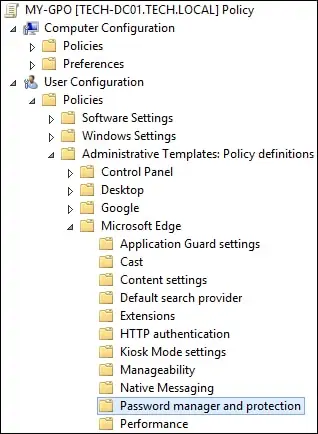
Deshabilite el elemento denominado Habilitar guardar contraseñas en el administrador de contraseñas.
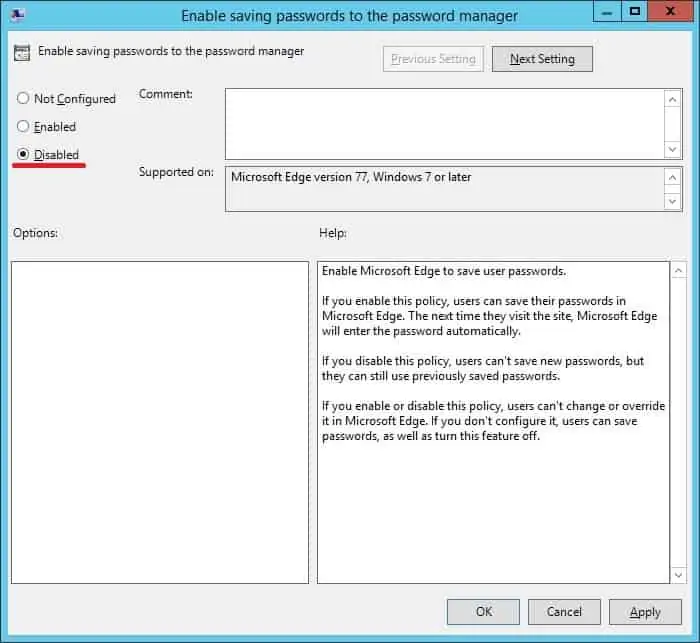
En nuestro ejemplo, configuramos el sistema para deshabilitar el permiso del usuario para guardar contraseñas en el administrador de contraseñas de Microsoft Edge.
Para guardar la configuración de directiva de grupo, debe cerrar el editor de directivas de grupo.
¡Felicitaciones! Ha terminado la creación del GPO.
Tutorial GPO - Microsoft Edge
En la pantalla Administración de directivas de grupo, debe hacer clic con el botón derecho en la unidad organizativa deseada y seleccionar la opción para vincular un GPO existente.

En nuestro ejemplo, vamos a vincular la directiva de grupo denominada MY-GPO a la raíz del dominio.

Después de aplicar el GPO es necesario esperar 10 o 20 minutos.
Durante este tiempo, el GPO se replicará en otros controladores de dominio.
En un equipo remoto, compruebe la opción de perfil para guardar contraseñas en Microsoft Edge.
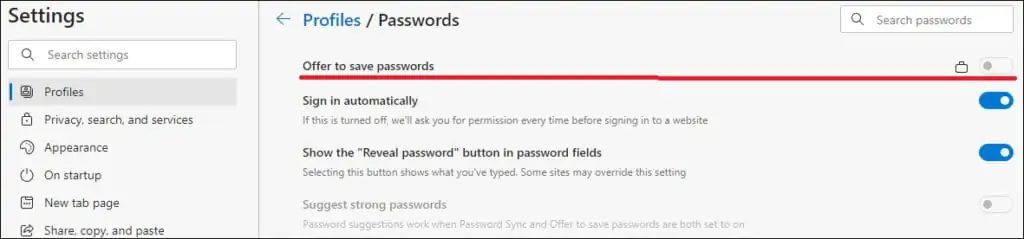
En nuestro ejemplo, usamos un GPO para evitar que las contraseñas se guardaran en el administrador de contraseñas de Microsoft Edge.
Los usuarios todavía pueden utilizar contraseñas guardadas anteriormente.
